Здравейте, скъпи читатели! След като сте създали нов блог на платформата Blogger, и го напълнете със съдържание, по-добре е да се грижи за личната си домейн за него. Днес ще ви покажа в снимки: kakdobavit личен домейн от второ ниво, за да Blogger. Въпреки, че това вече е написано много, но всеки, всичко това колко объркващо. В примера ще използвам регистратори 2domains на имена на домейни (където аз винаги купуват за 99 рубли годишно) и reg.ru.
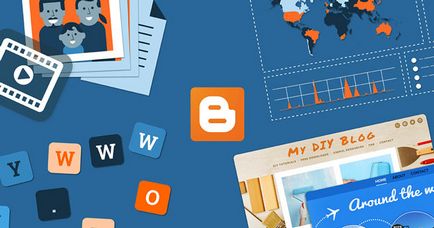
Как да добавите свой собствен личен домейн за Blogger / Blogspot
Ако сте купили 2domains на домейни, след това отидете на сайта на регистратора, отидете на домейни - Моите домейни. Кликнете върху желаната:
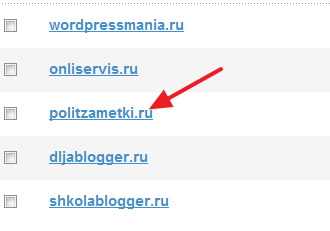
Отваря се прозорец, щракнете върху линията - Управление на DNS сървъри / Делегация:
На следващо място, на страницата, която се отваря, поставете отметка срещу "Използване на регистриращия сървър - безплатно." Можете да кликнете върху бутона "Редактиране":
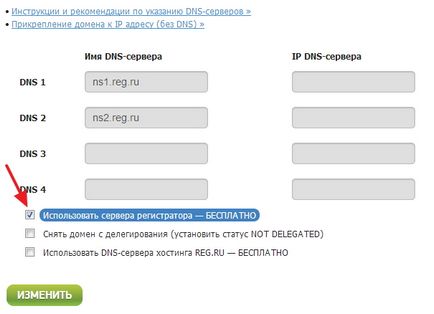
След това, "да продължат да работят със системата" и трябва да се натисне отново своя домейн от списъка:
Отново, ще се появи прозорец, където трябва да кликнете върху - управление на DNS зона:
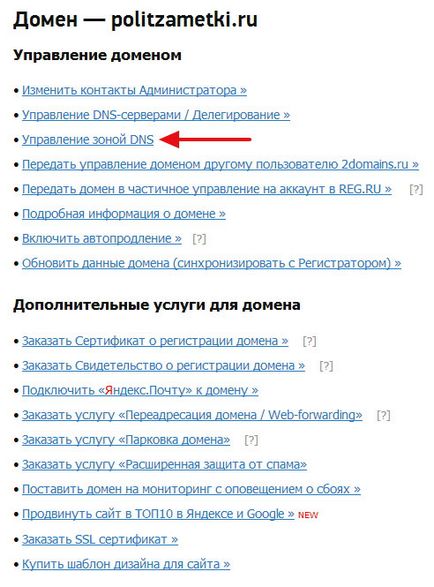
Отваря се нова страница, превъртете до края на това, където пише "Автоматично добавяне на записи за популярни услуги" и изберете услуга от падащия списък - Google.Blogs (Blogger, blogspot.com):
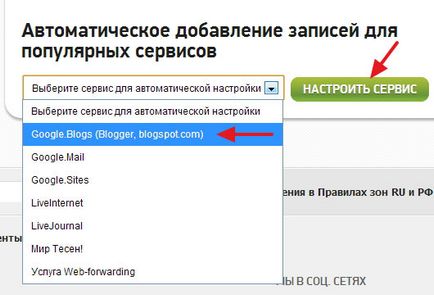
След това - Конфигуриране на услуги. Ще ви бъде предписан автоматично рекордни типа: А, CNAME. Какво е това, за да навлизам в подробности, ще не, ние не се нуждаят. В горната част на страницата, за да бъде показана е снимка, пет вписвания (показано на екранната снимка 6 до TXT, не обръщат внимание, това е последното ниво, което ще се появи и по-късно):
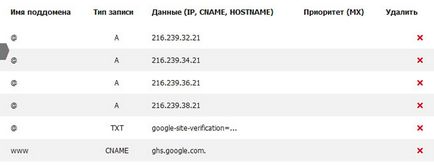
Оставете отворена страница на сайта, той все още ще имаме нужда в момента. Отиди на блогъра контролен панел - -Settings вашия блог. В пресата линия "Публикуване" - Добавяне на домейн по избор:
Добавяне на домейн
Съобщение за грешка - "Не може да удостоверите собствеността си върху домейна":
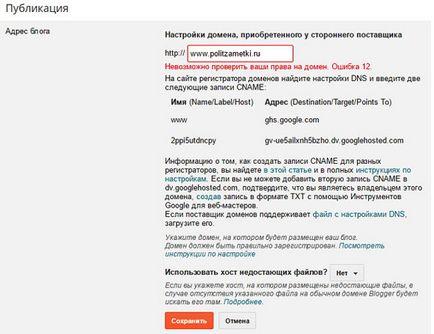
Ние не се обърне внимание на това и отидете на Инструменти страница на Google уебмастера на. Кликването върху връзката текст "Създаване" (не забравяйте да отворите връзката в нов раздел)
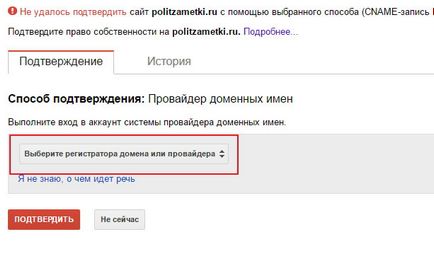
Изберете регистратор на домейни от падащия списък (най-долу), като кликнете върху - "Други". Страница с вашите TXT записи, които копират в тетрадка:
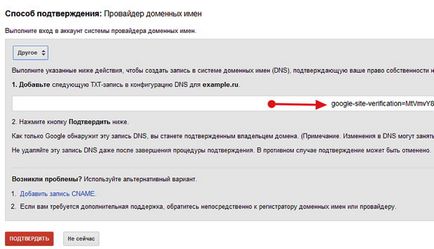
Тъй като ние не забравяйте, ние сме оставени с отворена страница на 2domains на сайта, отидете там. Под "Добавяне на типове записи: A, AAAA, CNAME, MX, NS, TXT", добавяйки:
- Под-домейн име - @
- Тип на записите - TXT
- Данните (IP, CNAME, име на хост) - вмъкване на TXT запис, който сте копирали в бележника.
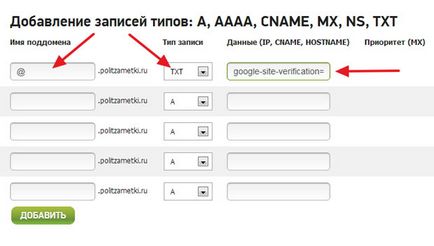
Не забравяйте зеления бутон - Добавяне. Сега имате друга линия се появява в горната част на страницата, шести, както е показано на снимката в началото 7. Ето, всички операции са завършени.
Отидете на страницата на Google Инструменти и натиснете бутона "Изпращане":
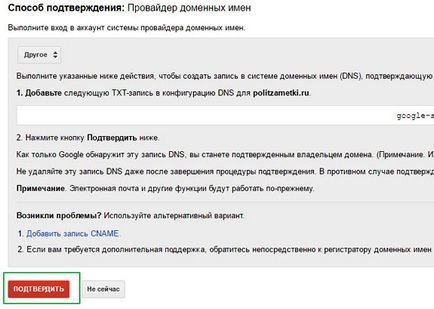
Когато Google намери това DNS запис, ще потвърди, собственик на домейна. (Забележка. Промените в DNS може да отнеме известно време. Ако не можете да намерите записа веднага, на Google периодично проверява дали се появи). Не изваждайте запис DNS, дори и след като удостоверяването премине успешно. В противен случай, уведомлението може да бъде отменена.
Как да се свържете с домейн по избор reg.ru Blogger
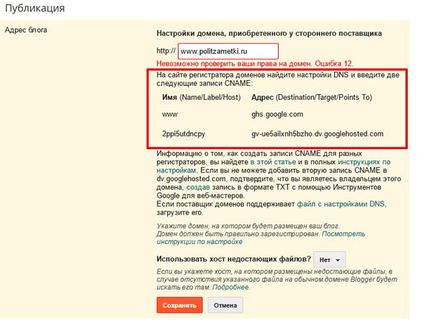
На следващата страница, в десния прозорец, щракнете върху "Добавяне на CNAME запис":
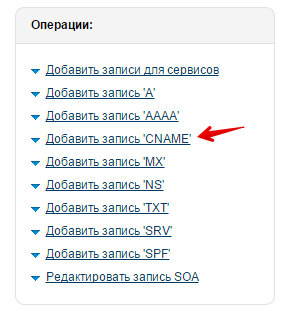
Въведете първото CNAME-запис - WWW и ghs.google.com и след това върху "по-запис":
Въведете първото CNAME-запис и щракнете върху Запис Повече
Въведете втория CNAME-запис, а след това върху Добавяне на запис CNAME:
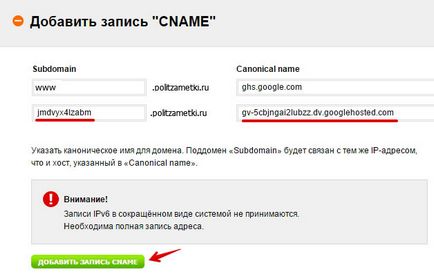
След CNAME-запис ще бъде регистрирано, се върнете в настройките си в Blogger, а след това щракнете върху Запиши:
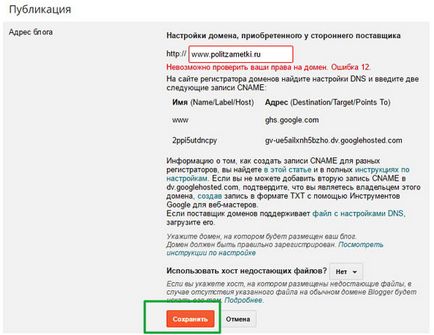
Забележка: Ако вашият блог на нов домейн не е, изчакайте още един-два дни, докато те се актуализират DNS сървъри.
Какво трябва да се направи след промяна на домейна на Blogger
Както се случва залепване. бурята отшумява, стабилността ще бъде. И все пак се пренасочи от безплатен към платен домейн, рано или късно ще играе роля.
Всичко най-хубаво. Желая ти късмет, дами и господа.
